
Importar/exportar las opciones individualmente
Puede seleccionar opciones concretas para importar o exportar, como listas de direcciones de la Libreta de direcciones u opciones de la impresora. Para realizar estas operaciones tiene que iniciar una sesión con privilegios de Administrador.
 |
Para obtener información sobre la edición de un archivo CSV de Libreta de direcciones para su importación, consulte Elementos de la libreta de direcciones. |
Exportar opciones individualmente
1
Inicie la IU remota.Inicio de la IU remota
2
Haga clic en [Configuración] en la página del portal. Pantalla de la IU remota
3
Haga clic en [Gestión de datos] y seleccione las opciones para exportar.
 Al exportar listas de direcciones
Al exportar listas de direcciones
1 | Haga clic en [Listas de direcciones] en [Importar/Exportar individualmente]. |
2 | Haga clic en [Exportar...]. Si aparece la página para introducir un PIN, introduzca el PIN y haga clic en [Bien]. |
3 | Configure las opciones necesarias. 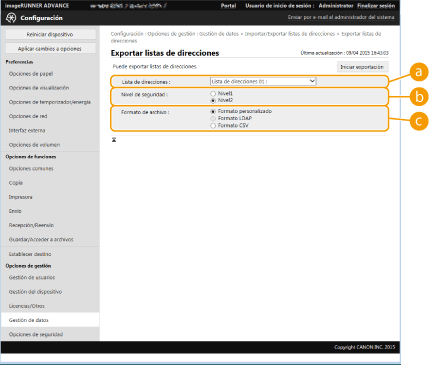  [Listas de direcciones] [Listas de direcciones]Seleccione las listas de direcciones para exportar. Tenga en cuenta que después de guardar las listas de direcciones, los nombres de las mismas vuelven a los predeterminados de fábrica.  [Nivel de seguridad] [Nivel de seguridad]Puede configurar el nivel de seguridad si [Formato personalizado] está seleccionado en [Formato de archivo]. Si se selecciona [Nivel 1], puede importar a todas las impresoras multifunción Canon. Si se selecciona [Nivel 2], la contraseña de los datos de la lista de direcciones estará cifrada mediante un método más seguro que [Nivel 1]. No obstante, los datos solo se pueden importar a modelos de equipos que admitan la configuración [Nivel 2] (modelos en los que se muestre la configuración [Nivel de seguridad]).  [Formato de archivo] [Formato de archivo]Seleccione el formato de los datos para exportar. Seleccione [Formato personalizado] si pretende importar toda la información registrada en las listas de direcciones a otra impresora multifunción Canon, o seleccione [Formato LDAP] o [Formato CSV] si el archivo va a ser utilizado por una aplicación del ordenador. Tenga en cuenta, no obstante, que si se selecciona [Formato LDAP], solo se guardarán las direcciones de correo electrónico y los números de fax.  Para configurar una contraseña para los datos exportados Configure <Incluir contr. para exportar libr. direcciones> en <Sí> (<Incluir contr. para exportar libr. direcciones>). Si se configura esta opción, los elementos para introducir la contraseña se muestran en la pantalla [Exportar listas de direcciones]. Si se ha configurado una contraseña, los datos solo se pueden importar si se introduce la contraseña correcta. Para editar datos exportados en formato CSV Para obtener información sobre cada columna de la Libreta de direcciones, consulte Elementos de la libreta de direcciones. Quizás no se puedan importar los datos correctamente al importar a una versión anterior del equipo. |
 Al exportar opciones de dispositivo (Opciones de reenvío, Libreta de direcciones, Opciones favoritas de la función enviar)
Al exportar opciones de dispositivo (Opciones de reenvío, Libreta de direcciones, Opciones favoritas de la función enviar)
1 | Haga clic en [Opciones del dispositivo (Opciones de reenvío, Libreta de direcciones, Opciones favoritas de la función de envío)] en [Importar/Exportar individualmente]. |
2 | Haga clic en [Exportar...]. |
3 | Especifique la opción [Nivel de seguridad]. Si se selecciona [Nivel 1] , puede importar a todas las impresoras multifunción Canon. Si se selecciona [Nivel 2] , la contraseña de los datos exportados se cifrará con un método más seguro que [Nivel 1]. Sin embargo, los datos solo se pueden importar a una selección limitada de impresoras multifunción Canon.* * Las impresoras multifunción de la serie imageRUNNER ADVANCE que admiten la opción [Nivel de seguridad] |
 Al exportar Favoritos de acceso a Internet
Al exportar Favoritos de acceso a Internet
1 | Haga clic en [Favoritos de acceso a Internet] en [Importar/Exportar individualmente]. |
2 | Haga clic en [Exportar...]. |
 Al exportar opciones de impresora
Al exportar opciones de impresora
1 | Haga clic en [Opciones de impresora] en [Importar/Exportar individualmente]. |
2 | Haga clic en [Exportar...]. |
 Al exportar información de papel
Al exportar información de papel
1 | Haga clic en [Información de papel] en [Importar/Exportar individualmente]. |
2 | Haga clic en [Exportar...]. |
3 | Seleccione la información de configuración del papel en [Categoría]. |
4
Haga clic en [Iniciar exportación].
5
Siga las instrucciones en pantalla para especificar dónde guardar los datos.
Importar opciones individualmente
1
Inicie la IU remota.Inicio de la IU remota
2
Haga clic en [Configuración] en la página del portal. Pantalla de la IU remota
3
Haga clic en [Gestión de datos] y seleccione las opciones para importar.
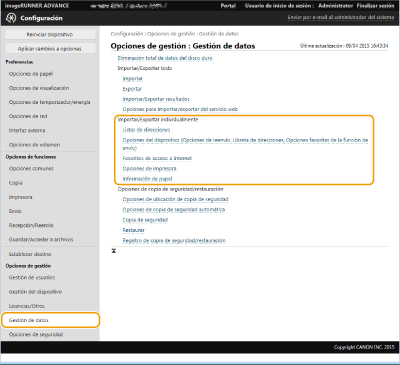
 Al importar listas de direcciones
Al importar listas de direcciones
1 | Haga clic en [Listas de direcciones] en [Importar/Exportar individualmente]. |
2 | Haga clic en [Importar...]. Si aparece la página para introducir un PIN, introduzca el PIN y haga clic en [Bien]. |
3 | Configure las opciones necesarias. 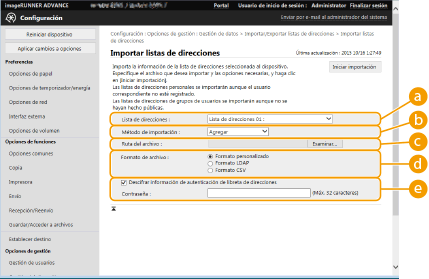  [Listas de direcciones] [Listas de direcciones]Seleccione la lista de direcciones que es el destino de importación.  [Método de importación] [Método de importación]Seleccione [Agregar] si desea añadir los destinos importados sin eliminar la lista de direcciones actual, o seleccione [Eliminar y sobrescribir] si desea eliminar la lista de direcciones actual y sobrescribir los datos con los destinos importados.  [Ruta del archivo] [Ruta del archivo]Haga clic en [Examinar...] y especifique el archivo para importar.  [Formato de archivo] [Formato de archivo]Seleccione el formato de archivo de los datos que se van a importar. Seleccione [Formato personalizado] para los archivos en el formato específico de las impresoras multifunción Canon (*.abk), seleccione [Formato LDAP] para los archivos con formato LDAP (*.ldif) o seleccione [Formato CSV] para los archivos con formato CSV (*.csv).  [Descifrar información de autenticación de libreta de direcciones] [Descifrar información de autenticación de libreta de direcciones]Al importar archivos cifrados, seleccione la casilla de verificación e introduzca la misma contraseña introducida al exportar los datos de configuración. |
 Al importar opciones de dispositivo (Opciones de reenvío, Libreta de direcciones, Opciones favoritas de la función enviar)
Al importar opciones de dispositivo (Opciones de reenvío, Libreta de direcciones, Opciones favoritas de la función enviar)
1 | Haga clic en [Opciones del dispositivo (Opciones de reenvío, Libreta de direcciones, Opciones favoritas de la función de envío)] en [Importar/Exportar individualmente]. |
2 | Haga clic en [Importar...]. |
3 | Configure las opciones necesarias.  La Libreta de direcciones actual se elimina y se sobrescribe con la información de la Libreta de direcciones importada. Al importar, no se puede realizar ninguna operación en la IU remota hasta que se reinicie el equipo. Por otra parte, las opciones importadas surten efecto tras reiniciar el equipo. Apagar/reiniciar el equipo 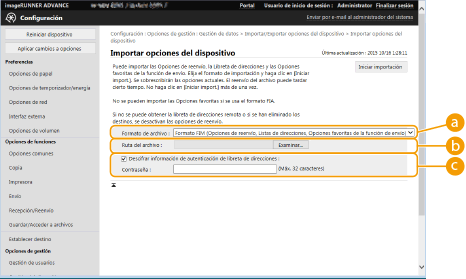  [Formato de archivo] [Formato de archivo]Seleccione el formato de archivo de los datos de configuración que se van a importar. Tenga en cuenta que el formato de archivo varía según el modelo de impresora multifunción que ha exportado los datos. Compruebe el archivo que se va a importar.  [Ruta del archivo] [Ruta del archivo]Haga clic en [Examinar...] y especifique el archivo para importar.  [Descifrar información de autenticación de libreta de direcciones] [Descifrar información de autenticación de libreta de direcciones]Al importar archivos cifrados, seleccione la casilla de verificación e introduzca la misma contraseña introducida al exportar los datos de configuración. |
 Al importar Favoritos de acceso a Internet
Al importar Favoritos de acceso a Internet
1 | Haga clic en [Favoritos de acceso a Internet] en [Importar/Exportar individualmente]. |
2 | Haga clic en [Importar...]. |
3 | Haga clic en [Examinar...] y especifique los datos de configuración para importar. Solo se importan 20 favoritos para que se registren, empezando por arriba. |
 Al importar opciones de impresora
Al importar opciones de impresora
1 | Haga clic en [Opciones de impresora] en [Importar/Exportar individualmente]. |
2 | Haga clic en [Importar...]. |
3 | Haga clic en [Examinar...] y especifique los datos de configuración para importar. |
 Al importar información de papel
Al importar información de papel
1 | Haga clic en [Información de papel] en [Importar/Exportar individualmente]. |
2 | Haga clic en [Importar...]. |
3 | Configure las opciones necesarias. 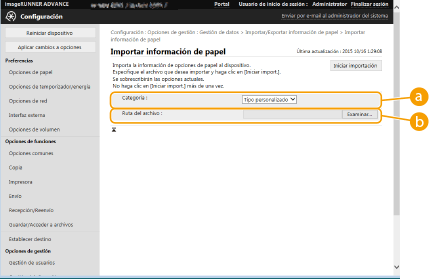  [Categoría] [Categoría]Seleccione la información de configuración del papel.  [Ruta del archivo] [Ruta del archivo]Haga clic en [Examinar...] y especifique el archivo para importar. |
4
Haga clic en [Iniciar importación]  [Bien].
[Bien].
 [Bien].
[Bien].Es posible que haya que reiniciar el equipo en función de las opciones que se importen. Reiniciar el equipo